发布时间:2023-07-08 11:30:12
桌面文件删除了怎么恢复?据权威网站不完全的统计,有超过60%的用户,习惯性将一些重要文件存储在电脑桌面上,这样做的好处就是可以随时且便捷地对其进行操作。然而,这样做也有一些致命性的缺陷,那就是随着桌面上的文件数量积攒的太多,在清理的时候导致一些比较重要的文件被误删。那么,桌面文件删除了该怎么恢复呢?请不要担心,下面就来推荐四种操作简单的方法,一起来看下吧。

一、免费功能恢复文件
在进行恢复之前,需要了解一下删除文件恢复常识,可以帮助提高恢复成功率。发现重要文件被删除后,应该立刻停止一切写入操作,防止丢失的文件被覆盖掉。有可能产生数据写入的操作非常多,例如,存入数据、编辑或浏览现有文件、给丢失数据的分区调整大小、重新格式化等。而目前想要将桌面上删除的文件恢复,可以选择桌面的回收站右击还原功能来试试。也就是在发现问题之后,立即进入到回收站里面,根据删除的时间进行筛选。确认找到之后,直接选中并且右击“还原”即可。

二、快捷操作恢复文件
如果说桌面文件被删除,是在第一时间发现的,那么想要将其恢复的话,还可以试一下第二种快捷的操作来完成。这里所讲的快捷操作,也就是使用快捷键撤回的操作来试试。首先,当您刚刚执行过删除桌面文件的操作之后,可以在第一时间先使用鼠标右键,点击桌面空白处位置,在弹出的窗口中选择“撤销删除”,也可以使用键盘“Ctrl+Z”按键进行撤销操作。当然,这个方法恢复的成功率很低,并且对于当前环境的局限性很大。
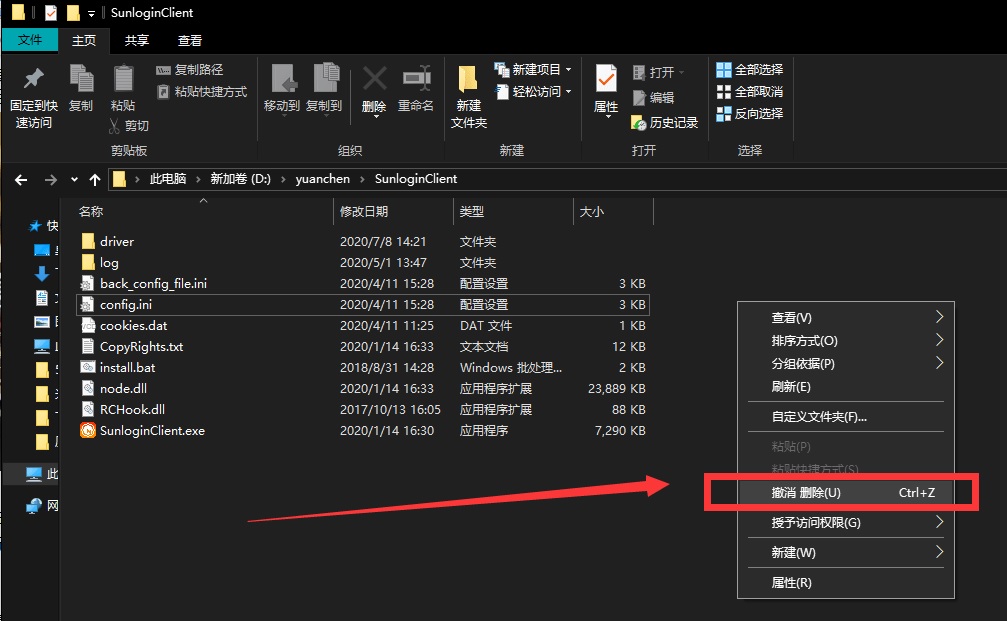
三、专业软件恢复文件
当然了,相对前面分享的两个方法,想要追求桌面文件恢复的成功率,也可以选择一些专业的数据恢复软件来试试看。以“Superrecovery”软件为例:在电脑中运行“Superrecovery”软件,打开后就可以看到主页中有多个恢复功能,点击其中的“误删除恢复”功能。选择好模式后,还需要选择被删除文件原来的保存位置和具体类型,确认找到想要恢复的桌面文件后,可以直接选中并点击“开始恢复”即可。
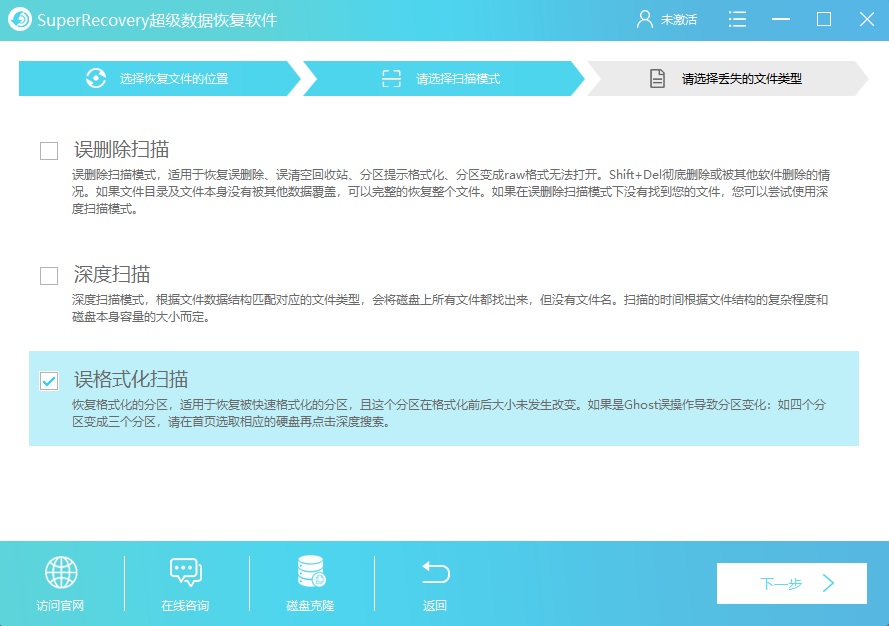
四、其它方法恢复文件
除了上面分享的三个方法以外,大家还可以选择一些其它的方法,来将桌面上删除的文件恢复。以“Recuva”软件为例:它是一款免费的数据恢复软件,不仅仅可以恢复电脑桌面上删除的文件,就连操作方式以及恢复效果对于用户来将也是比较友好的。首先,大家可以从网络上获取这款软件,并在首界面选择需要恢复文件所在的磁盘。然后,在扫描出来的数据列表当中,依据文件类型及删除时间进行筛选,确认找到之后点击“开始恢复”即可。
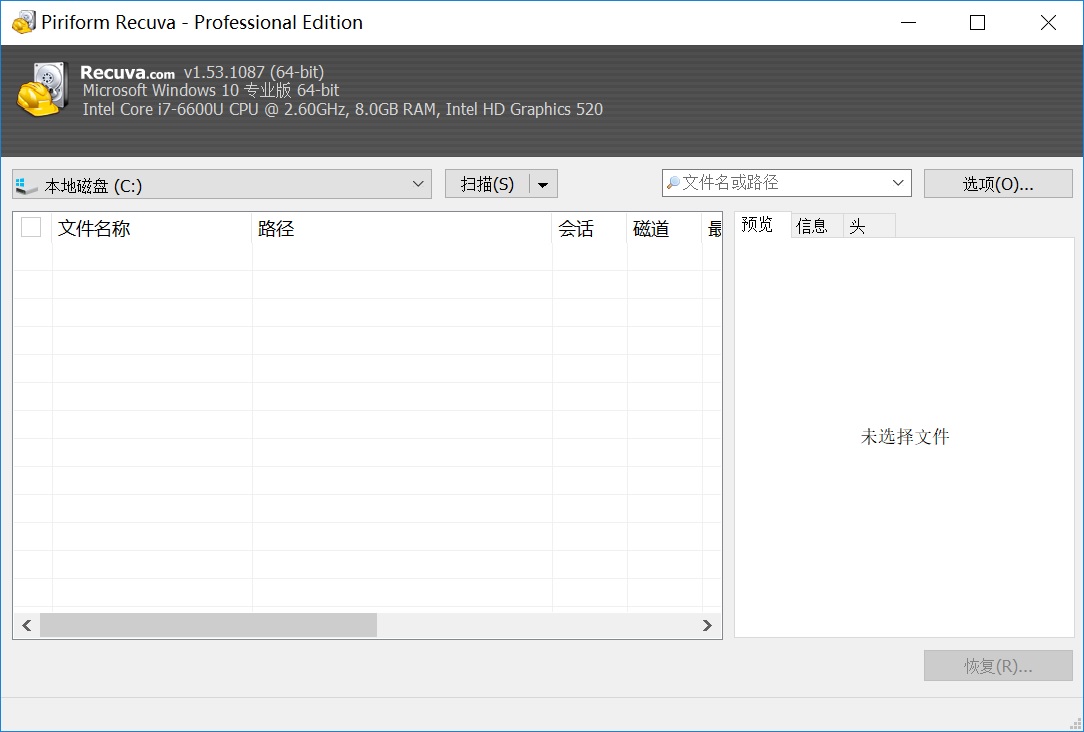
关于桌面文件删除恢复的四个方法,小编就为大家分享到这里了,如果说您平常在使用电脑的时候,还有在被具体的问题困扰,不妨根据当前实际的状况,选择其中一个适合自己的操作手动试试看。其实当前不管是桌面文件被删除,还是其它移动存储设备,在遇到文件被删除的问题,都不要太过着急,因为可以选择的方法是非常多的!温馨提示:如果您在使用Superrecovery这款软件的时候遇到问题,请及时与我们联系,祝您桌面删除文件操作成功。